У любого игрока, который проводит многие часы в любимой игре, не раз возникал вопрос: что делать, если вдруг пропадут все игровые достижения? Особенно это актуально для таких игр, как Симс 4, где каждый построенный дом, созданный персонаж и прожитая история имеют огромную ценность. Чтобы избежать потери данных, важно знать, где лежат сохранения Симс 4 и как правильно их копировать. В этой статье мы подробно разберем, как обезопасить свои игровые данные и сделать бэкап Симс 4.

Где лежат сохранения Симс 4?
Для начала давайте выясним, где же хранятся все ваши игровые достижения в The Sims 4. Это важно знать для того, чтобы в случае необходимости найти их и скопировать.
Расположение сохранений на Windows
На операционной системе Windows сохранения игры The Sims 4 находятся по следующему пути:
- `C:\Users\ВашеИмяПользователя\Documents\Electronic Arts\The Sims 4\saves`
Здесь «ВашеИмяПользователя» — это имя вашей учетной записи Windows.
Расположение сохранений на Mac
Если вы используете Mac, путь к сохранениям будет следующим:
- `~/Documents/Electronic Arts/The Sims 4/saves`
Символ `~` обозначает вашу домашнюю папку пользователя.
Что находится в папке Saves?
В папке `saves` вы найдете несколько файлов с расширениями `.save` и `.save.ver*`. Что они означают?
- Slot_00000001.save и подобные: Это основные файлы ваших сохранений. Каждое сохранение игры создает новый слот, и номер слота увеличивается. Чем больше вы сохраняетесь, тем больше таких файлов будет.
- .save.ver0, .save.ver1, .save.ver2, .save.ver3: Это резервные копии каждого сохранения, которые игра создает автоматически. Например, `Slot_00000001.save.ver0` — это предыдущая версия сохранения `Slot_00000001.save`. Если текущий файл сохранения поврежден, игра может попытаться использовать одну из этих версий для восстановления.
Как сделать бэкап Симс 4?
Создание резервной копии (бэкапа) ваших сохранений — это самый надежный способ защитить свой игровой прогресс от потери.
Пошаговая инструкция по созданию бэкапа
- Перейдите в папку с сохранениями по указанному выше пути (например, `C:\Users\ВашеИмяПользователя\Documents\Electronic Arts\The Sims 4\saves`).
- Скопируйте всю папку `saves` или только нужные вам файлы `.save` и `.save.ver*` в безопасное место. Это может быть другая папка на вашем компьютере, внешний жесткий диск, USB-флешка или облачное хранилище (например, Google Drive, Dropbox, OneDrive).
- Для удобства рекомендуется создать отдельную папку для бэкапов и называть их по дате, например «Sims4_Backup_2023_10_26».
Когда следует делать бэкап?
Регулярность создания бэкапов зависит от частоты вашей игры и ценности игрового прогресса. Однако есть несколько моментов, когда бэкап особенно важен:
- Перед установкой больших патчей или обновлений игры.
- Перед установкой новых модов или пользовательского контента.
- Перед удалением или изменением существующих модов.
- Перед переустановкой игры или операционной системы.
- После создания значительного прогресса в игре (например, после постройки большого дома или развития династии).
Перенос сохранений Симс 4 на другой компьютер
Если вы хотите перенести сохранения Симс 4 на другой компьютер или на новую операционную систему, процесс достаточно прост.
Инструкция по переносу
- Скопируйте всю папку `The Sims 4` из `Documents\Electronic Arts` с вашего старого компьютера. Это позволит перенести не только сохранения из папки `saves`, но и другую важную информацию, такую как настройки игры, вашу галерею (папка `Tray`) и установленные моды (папка `Mods`).
- На новом компьютере сначала запустите игру The Sims 4 хотя бы один раз, чтобы она создала необходимые системные папки.
- Затем переместите скопированную папку `The Sims 4` (со старого компьютера) в `Documents\Electronic Arts` на новом компьютере, заменив существующую.
- Запустите игру и убедитесь, что все ваши сохранения, дома из Tray и моды (если вы их переносили) на месте.
Восстановление сохранений после сбоя
Если игра вылетела, компьютер завис или произошел другой сбой, и вы потеряли прогресс, можно попытаться восстановить сохранения.
Использование автоматических резервных копий игры
- Перейдите в папку `saves`.
- Найдите нужный вам файл сохранения (например, `Slot_00000001.save`), который, по вашему мнению, поврежден или устарел.
- Переименуйте этот файл, добавив к нему, например, `.bak` (т.е., `Slot_00000001.save.bak`). Это создаст его резервную копию на всякий случай.
- Выберите одну из предыдущих версий этого сохранения, например `Slot_00000001.save.ver0`.
- Скопируйте этот файл и вставьте его в ту же папку `saves`.
- Переименуйте скопированный файл, удалив из него `.ver0` (т.е., `Slot_00000001.save`).
- Запустите игру и проверьте, восстановился ли ваш прогресс. Если нет, попробуйте то же самое с другими версиями (`.ver1`, `.ver2` и т.д.).
Мини-FAQ
Нужно ли бэкапить папку Mods?
Да, если вы активно используете моды, рекомендуется делать бэкап папки `Mods`, особенно перед крупными обновлениями игры, так как моды могут перестать работать или вызывать конфликты.
Что делать, если сохранения не видны после переноса?
Убедитесь, что вы перенесли файлы сохранений именно в папку `Documents\Electronic Arts\The Sims 4\saves`. Также проверьте, что папки и файлы не скрыты и имеют правильные разрешения. Иногда помогает запуск игры от имени администратора.
Можно ли использовать облачное хранилище для прямых сохранений игры?
Не рекомендуется синхронизировать папку `saves` напрямую с облачным хранилищем, так как это может привести к конфликтам, повреждению файлов или задержкам при сохранении. Лучше использовать облако только для хранения созданных вручную бэкапов.
Следуя этим простым рекомендациям, вы сможете обезопасить свои бесценные игровые часы в The Sims 4 от любых неожиданных проблем. Регулярное резервное копирование — залог спокойствия и уверенности в сохранности вашего прогресса.
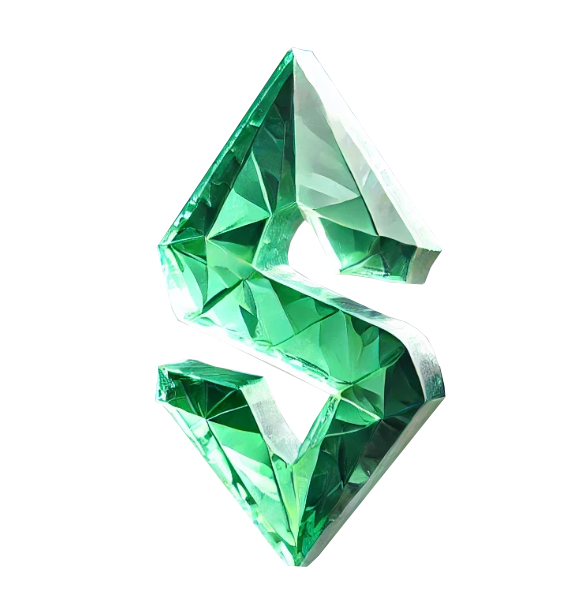

Нет Ответов